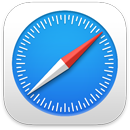 Safari
Safari
Safari je najhitrejši in najučinkovitejši način brskanja po spletu z računalnikom Mac. Po meri nastavljiva začetna stran lahko vsebuje vašo priljubljeno sliko za ozadje in razdelke, ki jih želite videti — priljubljene elemente, pogosto obiskane strani, predloge Siri, vaš bralni seznam, zavihke iCloud in poročilo o zasebnosti. Zavihki zdaj vključujejo priljubljene ikone za enostavno identifikacijo spletnih mest, skupaj s predogledi, ko držite puščico nad zavihkom. Kje je to podprto, lahko dobite celo hitre prevode spletnih mest v druge jezike.
Opomba: Funkcije prevajanja niso na voljo v vseh regijah ali jezikih.
Začetek iskanja. Začnite vnašati besedo ali spletni naslov — Safari vam prikaže ujemajoča spletna mesta in predlagana spletna mesta. Ali pa izberite priljubljen ali pogosto obiskan element z začetne strani brskalnika Safari.
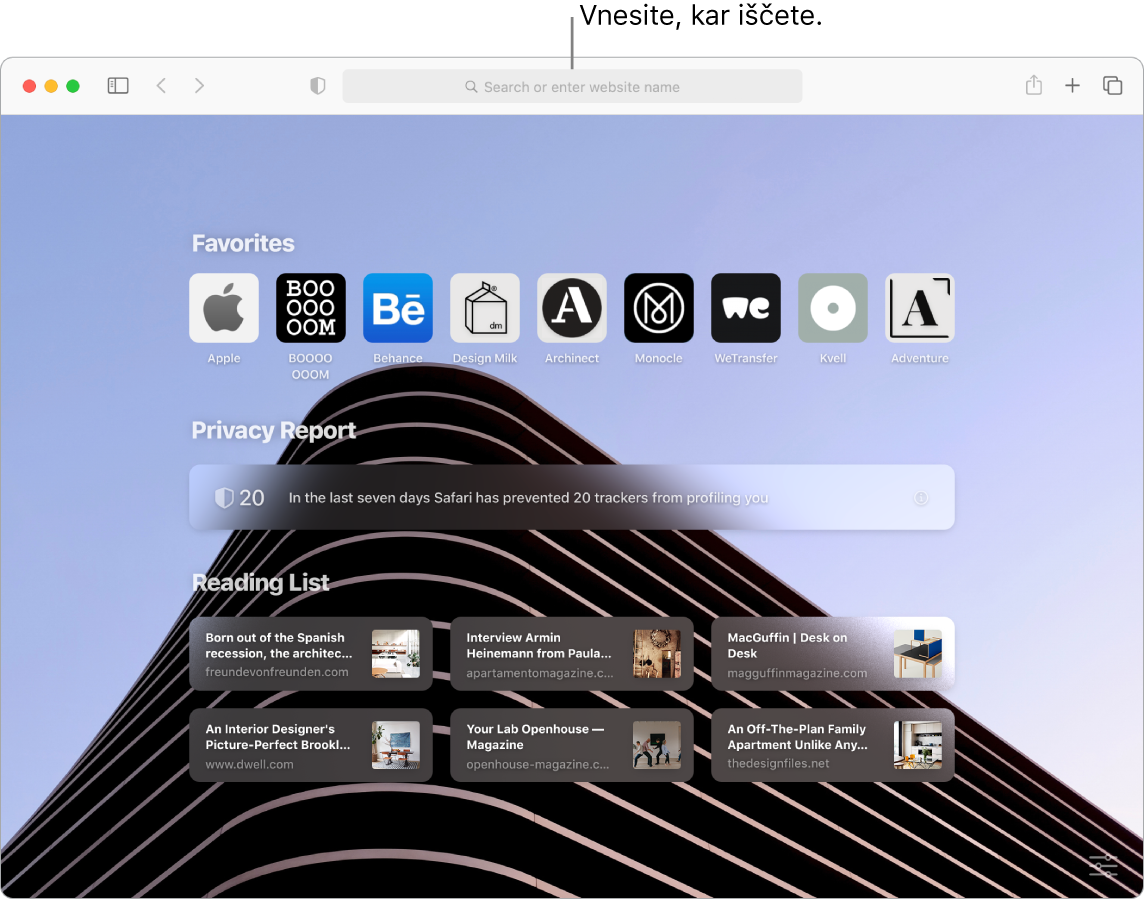
Prilagajanje začetne strani brskalnika Safari po meri. Na vaši začetni strani so lahko prikazani priljubljeni elementi, elementi z bralnega seznama, poročilo o zasebnosti in drugo. Uvozite lahko posebno fotografijo, ki jo želite uporabiti kot sliko za ozadje, ali pa izberite eno od ozadij, ki so na voljo. Kliknite ![]() v spodnjem desnem kotu začetne strani, da nastavite možnosti za začetno stran.
v spodnjem desnem kotu začetne strani, da nastavite možnosti za začetno stran.

Odkrivanje razširitev. Razširitve brskalnika Safari dodajo funkcionalnost, s katero brskanje prilagodite lastnim željam. Poiščete lahko bližnjice in uporabne informacije, prikažete naslove novic in hitro delite vsebine z drugimi prek priljubljenih aplikacij in storitev. Kategorija z novimi razširitvami v trgovini App Store vsebuje razširitve brskalnika Safari z urednikovimi poudarki in lestvicami, s pomočjo katerih boste lažje odkrili in prenesli uporabne elemente. Glejte App Store. Ko dobite razširitve, jih vklopite v nastavitvah brskalnika Safari. Izberite zavihek »Extensions« (Razširitve), nato pa potrdite potrditvena polja, da razširitve vklopite.
Ogled več spletnih strani v enem oknu. Kliknite ![]() skrajno desno od vrstice z zavihkom ali pritisnite »Command-T«, da odprete nov zavihek, nato pa vnesite naslov. Če želite ohraniti spletno stran pri roki, povlecite njen zavihek v levo, da ga pripnete, in ostal bo v vrstici z zavihki.
skrajno desno od vrstice z zavihkom ali pritisnite »Command-T«, da odprete nov zavihek, nato pa vnesite naslov. Če želite ohraniti spletno stran pri roki, povlecite njen zavihek v levo, da ga pripnete, in ostal bo v vrstici z zavihki.
Hiter ogled vsebine zavihka. Priljubljene ikone — ikone ali logotipi, povezani s spletnim mestom — na zavihkih vam omogočajo hitro identifikacijo spletne strani. Držite puščico prek zavihka, da si predogledate vsebino spletne strani.
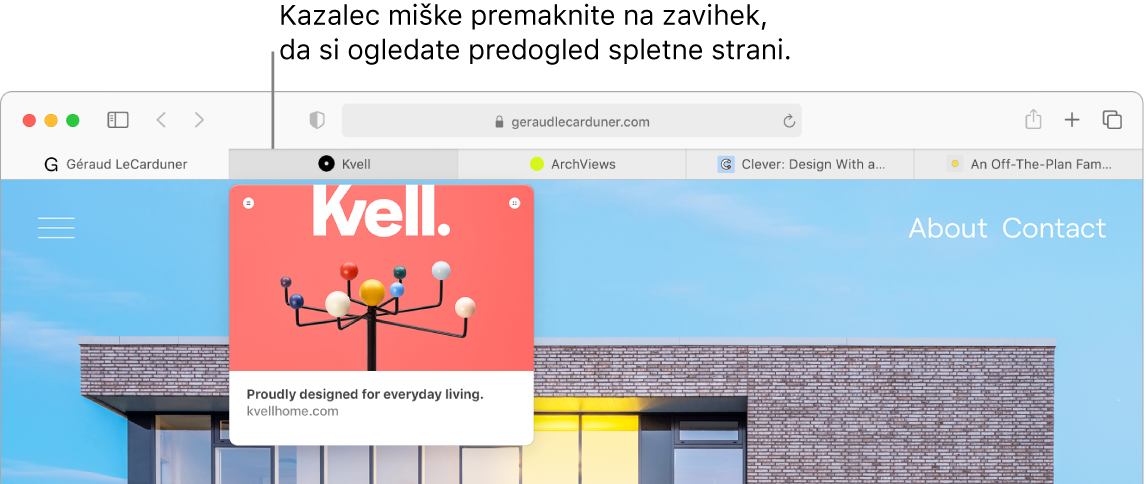
Uporaba močnih gesel. Ko se prijavite za nov račun v spletu, vam Safari samodejno ustvari in samodejno izpolni novo močno geslo. Če izberete možnost »Use Strong Password« (Uporabi močno geslo), se geslo shrani v iCloud Keychain in se bo samodejno izpisalo v vseh napravah, v katere se prijavite z istim računom Apple ID. Safari varno nadzira vaša gesla in prepozna vsa shranjena gesla, ki so bila morda vpletena v objavljenih kršitvah varnosti podatkov, ter omogoča enostavno nadgradnjo v račune »Sign In with Apple« (Prijava z Apple), ko je to na voljo. (Glejte Uporaba funkcije »Sign In with Apple« v računalniku Mac v uporabniškem priročniku za sistem macOS.)
Brskanje po spletu z zagotovljeno varnostjo in zasebnostjo. Safari vas opozori, ko obiščete spletno mesto, ki ni varno, ali spletno mesto, ki vas skuša prelisičiti in od vas pridobiti osebne podatke. Samodejno vas ščiti tudi pred medspletnim sledenjem tako, da identificira in odstrani podatke, ki jih sledilniki puščajo za seboj. Safari vas vpraša za dovoljenje, preden družbenemu omrežju omogoči vpogled v vaše početje na spletnih mestih drugih ponudnikov. Safari vaš ščiti pred spletnim sledenjem tako, da oteži enolično identifikacijo vašega računalnika Mac.
Ogled poročila o zasebnosti. Kliknete lahko gumb »Privacy Report« (Poročilo o zasebnosti) ![]() v orodni vrstici brskalnika Safari, da si ogledate medspletne sledilnike, ki jih Safari blokira na posameznem spletnem mestu, in da boste bolje razumeli, kako spletno mesto spoštuje vašo zasebnost. Kliknite
v orodni vrstici brskalnika Safari, da si ogledate medspletne sledilnike, ki jih Safari blokira na posameznem spletnem mestu, in da boste bolje razumeli, kako spletno mesto spoštuje vašo zasebnost. Kliknite ![]() , če si želite ogledati poročilo o zasebnosti z več podrobnostmi o aktivnih sledilnikih spletnega mesta.
, če si želite ogledati poročilo o zasebnosti z več podrobnostmi o aktivnih sledilnikih spletnega mesta.
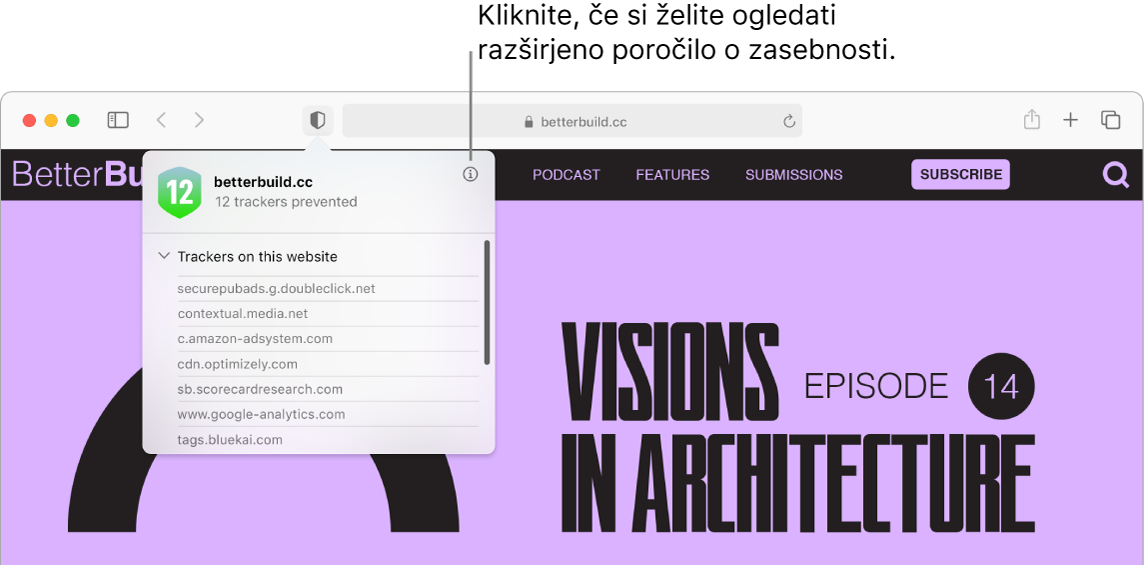
Prevajanje spletnih strani (beta). V brskalniku Safari lahko takoj prevedete celotne spletne strani. Ko naletite na stran, ki jo Safari lahko prevede, se v polju za vnos naslova spletnega mesta prikaže gumb za prevajanje ![]() . Kliknite za prevod med poljubno kombinacijo naslednjih jezikov: Angleščina, španščina, poenostavljena kitajščina, francoščina, nemščina, ruščina in brazilska portugalščina. Gumb s spremembo barve
. Kliknite za prevod med poljubno kombinacijo naslednjih jezikov: Angleščina, španščina, poenostavljena kitajščina, francoščina, nemščina, ruščina in brazilska portugalščina. Gumb s spremembo barve ![]() pokaže, da je spletna stran prevedena.
pokaže, da je spletna stran prevedena.
Odprite funkcijo Picture in Picture. Ko predvajate videoposnetek, kliknite gumb »Audio« (Zvok) in ga zadržite ![]() na zavihku ter v podmeniju izberite možnost »Enter Picture in Picture« (Vklop slike v sliki). Vaš videoposnetek se prikaže v plavajočem oknu, ki ga lahko povlečete in spreminjate njegovo velikost, da si ga lahko ogledate, medtem ko z računalnikom Mac opravljate druge stvari. V tem podmeniju lahko nastavite tudi možnosti samodejnega predvajanja. Če želite utišati zvok videoposnetka, kliknite
na zavihku ter v podmeniju izberite možnost »Enter Picture in Picture« (Vklop slike v sliki). Vaš videoposnetek se prikaže v plavajočem oknu, ki ga lahko povlečete in spreminjate njegovo velikost, da si ga lahko ogledate, medtem ko z računalnikom Mac opravljate druge stvari. V tem podmeniju lahko nastavite tudi možnosti samodejnega predvajanja. Če želite utišati zvok videoposnetka, kliknite ![]() .
.

Več informacij. Glejte uporabniški priročnik za brskalnik Safari.